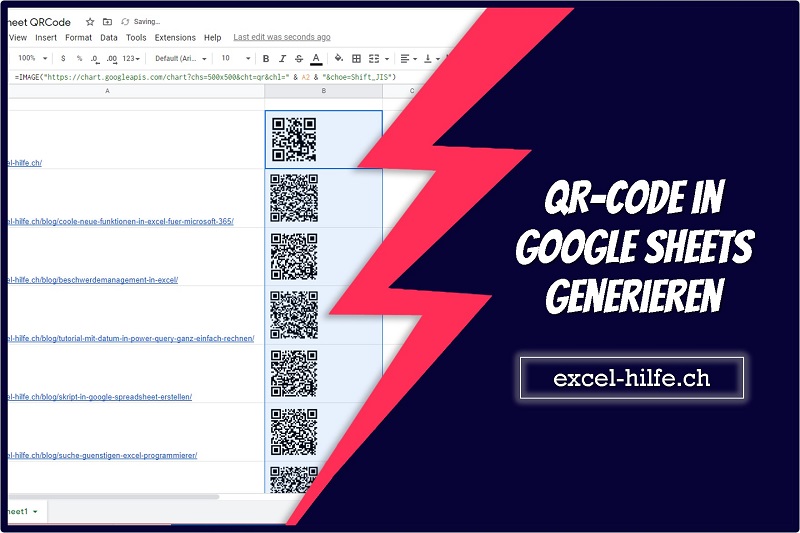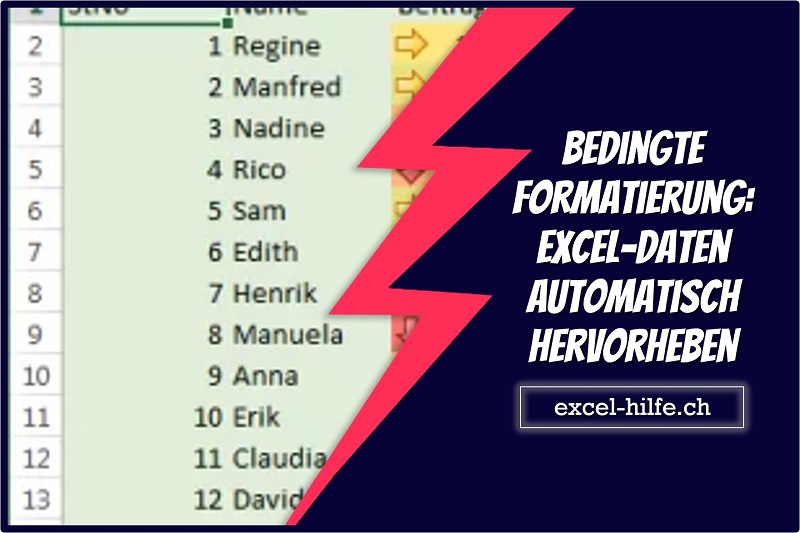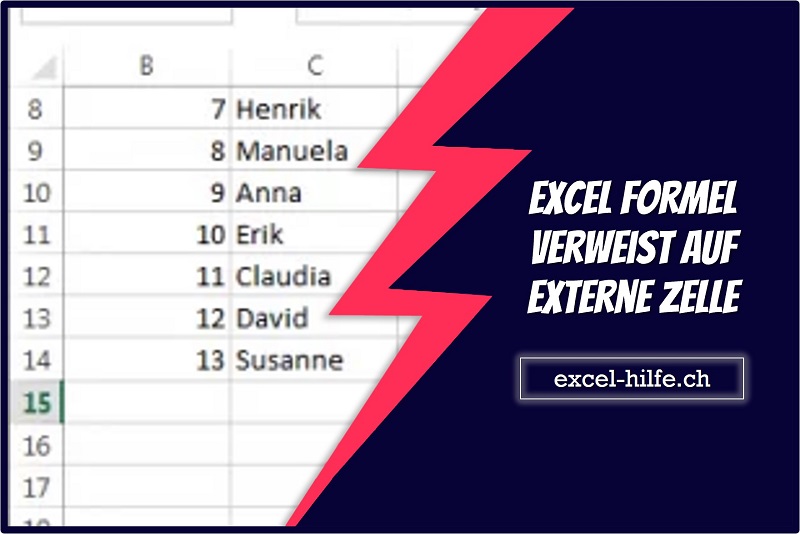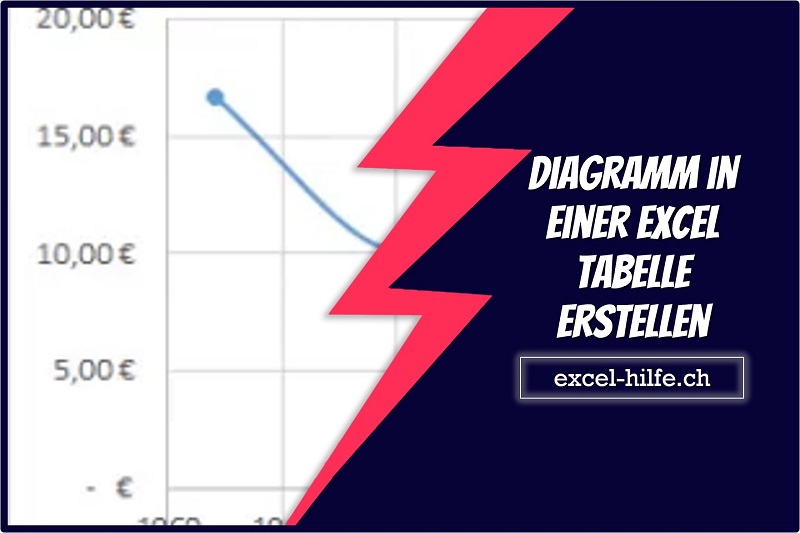Mussten Sie schon einmal QR-Codes aus einer ganzen Liste von URLs generieren?
Nun, Google hält Ihnen den Rücken frei. Heute verwenden wir Google Sheets und Google Charts, um QR-Codes zu generieren!
Dynamischer QR-Code für Google Sheets
Hier habe ich eine Liste von Websites, die ich zum Generieren eines QR-Codes benötige
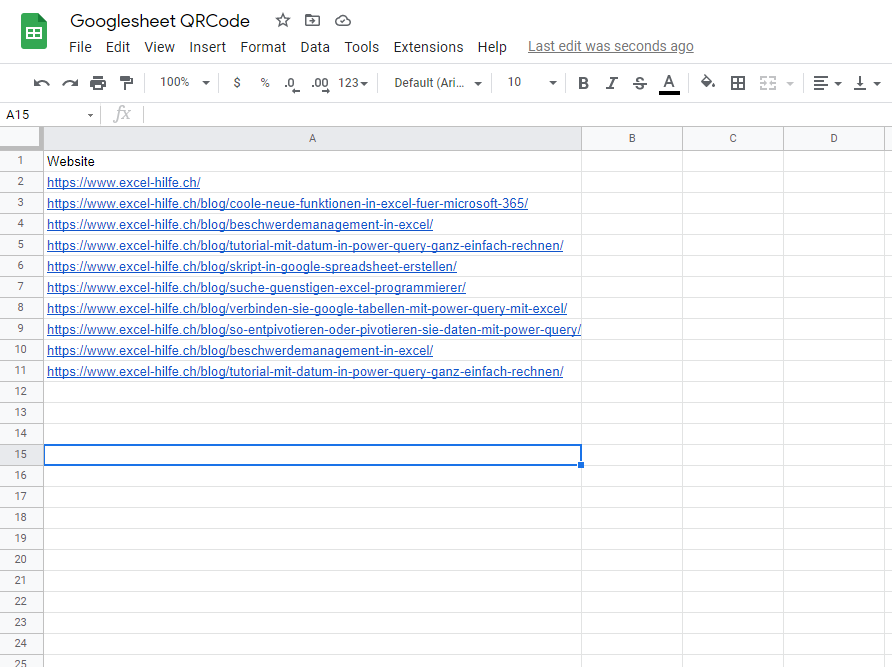
In diesem Artikel generieren wir den QR-Code in Spalte B.
In diesem Beispiel ändern wir die Größe der Zeile.
Führen Sie folgende Schritte aus:
Wählen Sie die Zeile aus, deren Größe wir ändern müssen, in diesem Fall von Zeile 2 bis Zeile 11.
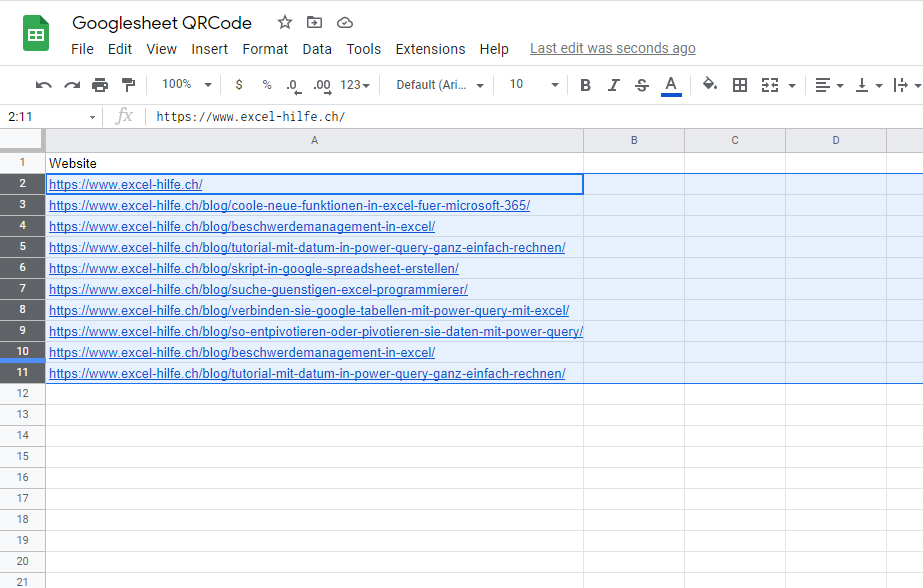
Klicken Sie mit der rechten Maustaste auf die ausgewählte Zeile und wählen Sie Zeilen 2 – 11 in der Größe ändern und geben Sie einen Wert von 100 ein
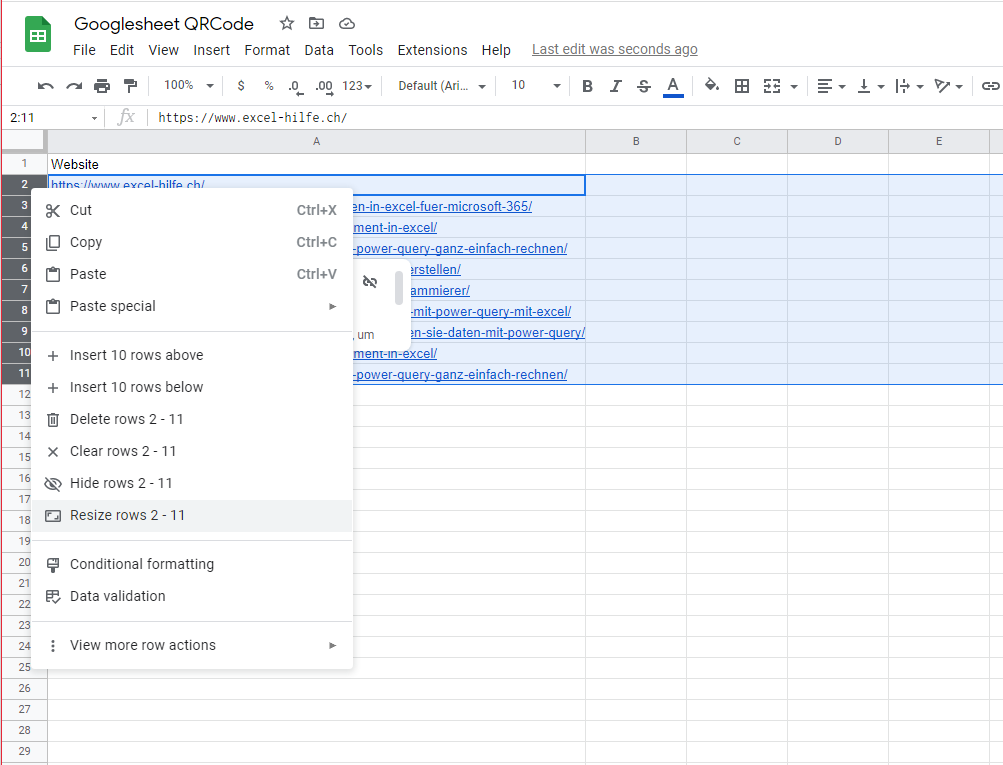
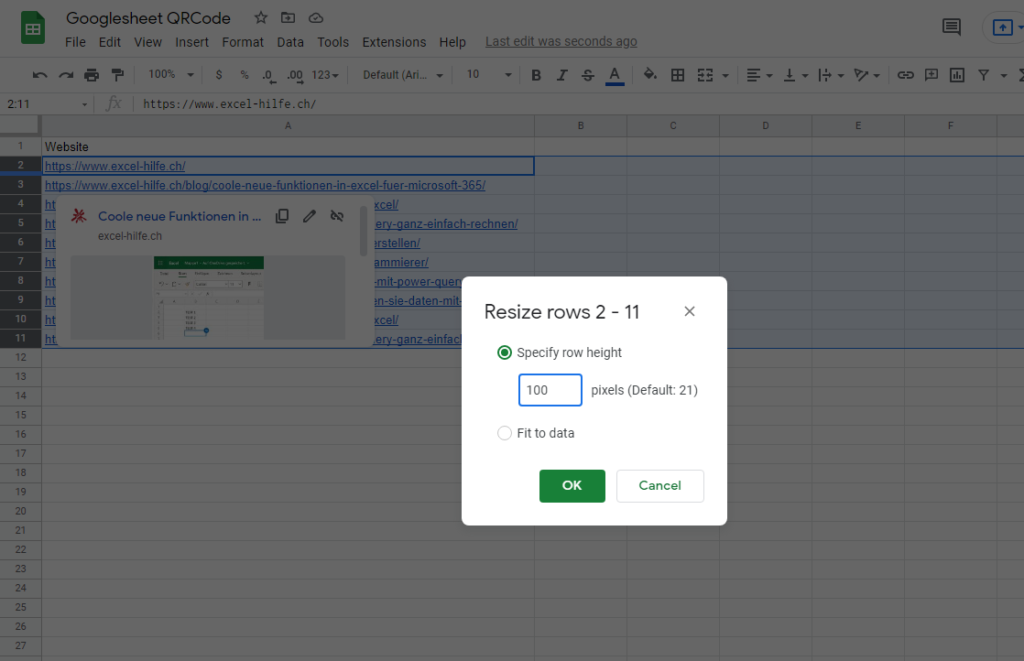
Generieren eines QR-Codes
Geben Sie in Zelle B2 diese Formel ein:
=IMAGE("https://chart.googleapis.com/chart?chs=500x500&cht=qr&chl=" & & "&choe=Shift_JIS")
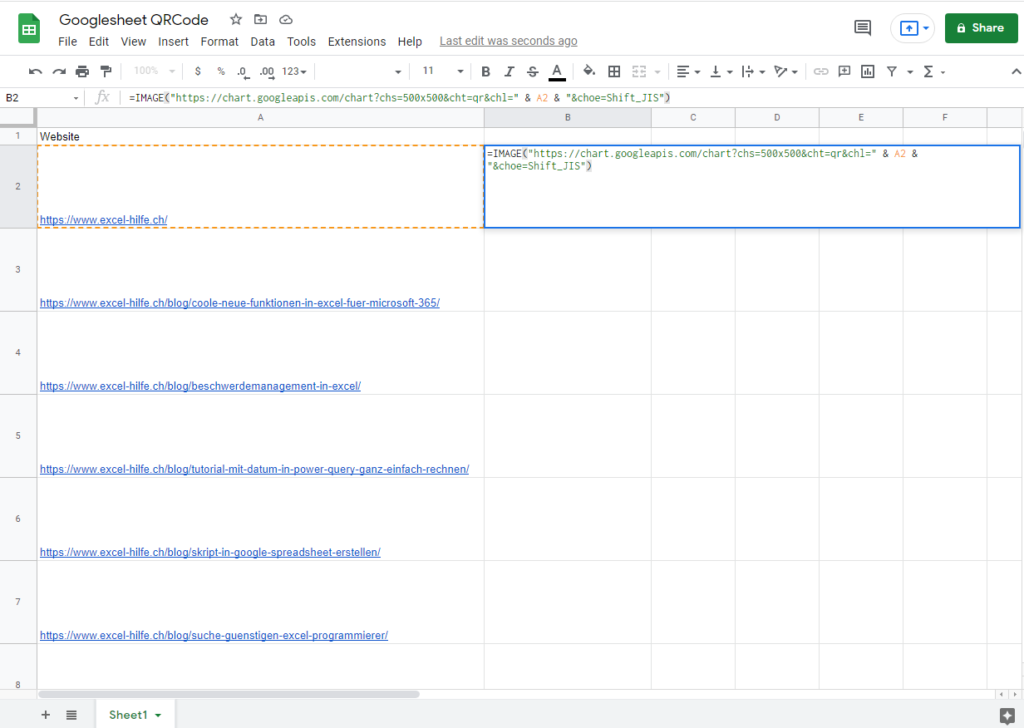
InIn dieser Formel ist A2 die Zelle, die generiert wird.
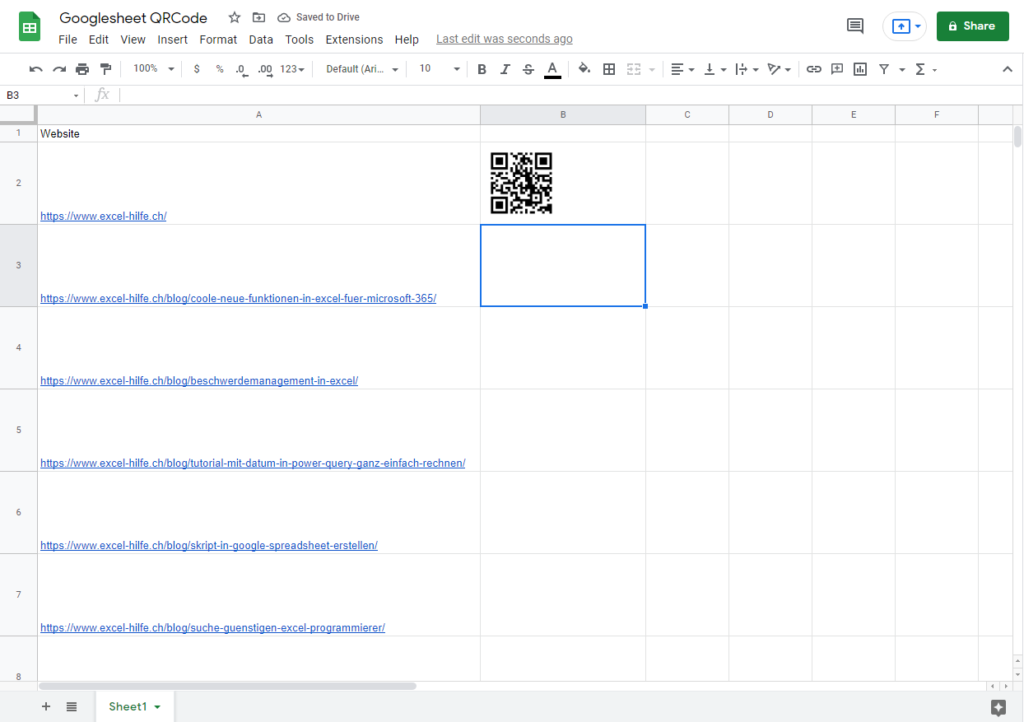
Danach können wir nun sehen, wie der QR-Code generiert wird.
Ziehen Sie die Formel von B2 auf B11.
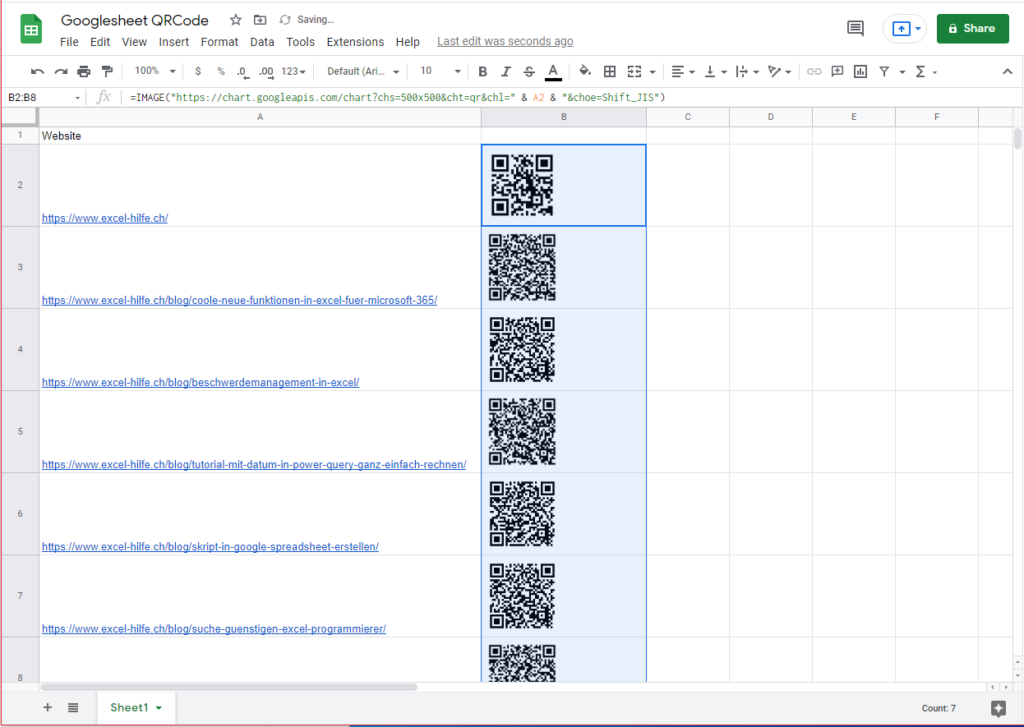
Jetzt können wir den gesamten QR-Code der Website sehen.
Benötigen Sie Excel-Hilfe?
Benötigen Sie einen QR-Code, um Rechnungen zu generieren. Wir bieten ein Excel-Template für diesen Zweck an: https://qrcode.exactfinance.ch/
Wenn Sie Fragen dazu haben, dann rufen Sie uns doch an: 052 511 05 25